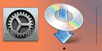Manuelle Verbindung
-
Tippen Sie auf den Eingabebereich.
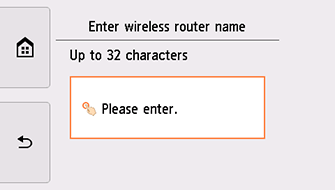
-
Geben Sie den Namen des Wireless Routers (SSID) ein. Bei der Texteingabe muss Groß-/Kleinschreibung beachtet werden.
Informationen zur Eingabe von Zeichen und zur Änderung des Zeichentyps finden Sie unter „Texteingabe” (wird in einem neuen Fenster angezeigt).
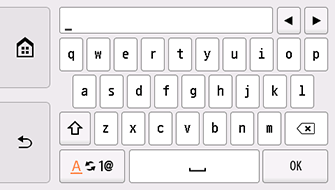
Informationen zum Namen Ihres Wireless Routers finden Sie im Handbuch des Wireless Routers, oder wenden Sie sich an den Hersteller des Geräts.
-
Tippen Sie auf OK.
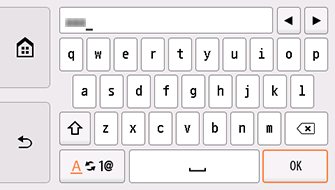
-
Vergewissern Sie sich, dass der Name des Wireless Routers (SSID) korrekt ist.
-
Tippen Sie auf OK.
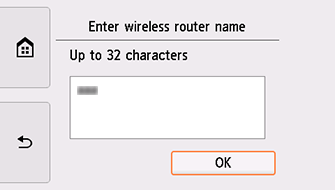
-
Es wird einer der folgenden Bildschirme angezeigt.
Wenn „Verbindung zum Wireless Router hergestellt. (Connected to the wireless router.)“ angezeigt wird, ist für das Netzwerk kein Kennwort erforderlich. Fahren Sie ab Schritt 11 fort.
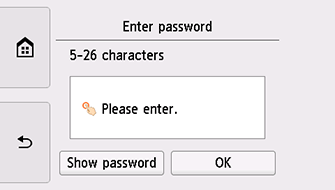
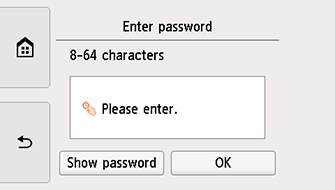
Wenn ein anderer Bildschirm angezeigt wird, siehe „Fehlersuche“.
-
Tippen Sie auf den Eingabebereich.
-
Geben Sie das Kennwort ein. Bei der Texteingabe muss Groß-/Kleinschreibung beachtet werden.
Informationen zur Eingabe von Zeichen und zur Änderung des Zeichentyps finden Sie unter „Texteingabe” (wird in einem neuen Fenster angezeigt).
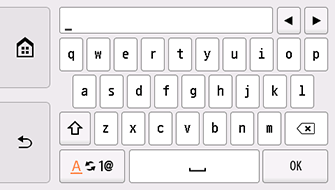
Informationen zum Kennwort Ihres Wireless Routers finden Sie im Handbuch des Wireless Routers, oder wenden Sie sich an den Hersteller des Geräts.
-
Tippen Sie auf OK.
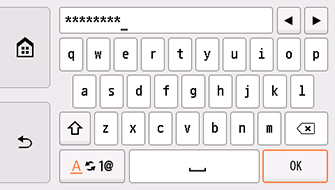
-
Tippen Sie auf OK.
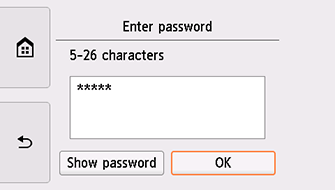

-
Tippen Sie auf OK, wenn der Bildschirm unten angezeigt wird.
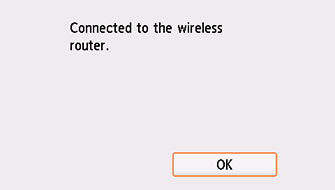
Wenn ein anderer Bildschirm angezeigt wird, siehe „Fehlersuche“.
-
Tippen Sie auf
 links im Bildschirm.
links im Bildschirm.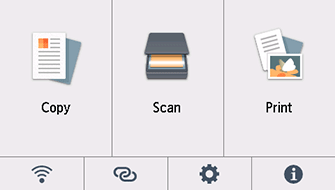
Die Einrichtung der Netzwerkverbindung ist nun abgeschlossen.
Wenn die Verbindung hergestellt ist, wird unten links auf dem Bildschirm
 angezeigt.
angezeigt.Wenn Sie die Einrichtung mit Software ausführen, kehren Sie zur Software zurück und fahren Sie mit der Installation fort.
Windows
Klicken Sie auf das
 auf der Taskleiste (taskbar), und folgen Sie den Anleitungen auf dem Bildschirm, um mit der Einrichtung fortzufahren.
auf der Taskleiste (taskbar), und folgen Sie den Anleitungen auf dem Bildschirm, um mit der Einrichtung fortzufahren.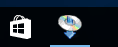
macOS
Klicken Sie auf das
 im Dock, und folgen Sie den Anleitungen auf dem Bildschirm, um mit der Einrichtung fortzufahren.
im Dock, und folgen Sie den Anleitungen auf dem Bildschirm, um mit der Einrichtung fortzufahren.